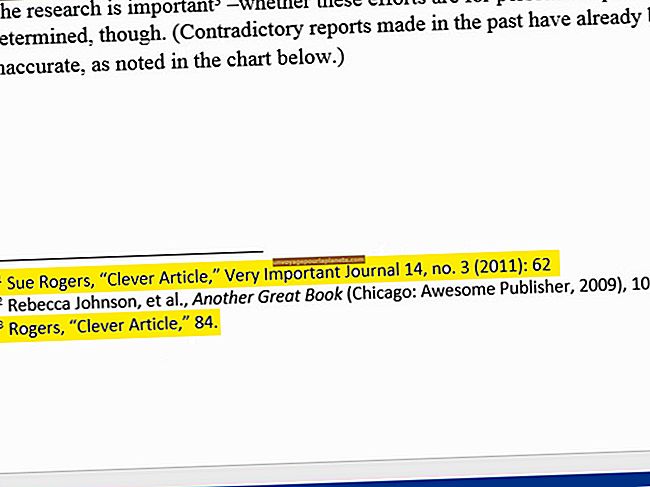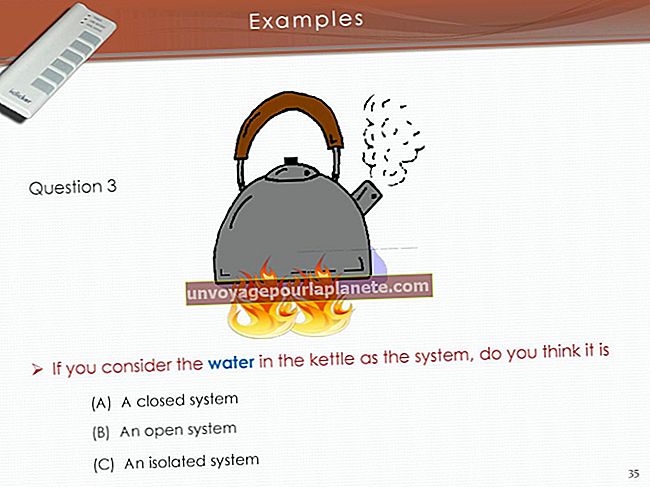விண்டோஸ் 7 ஐ எவ்வாறு மறுவடிவமைப்பது
ஒரு வைரஸ் அல்லது தீம்பொருள் பயன்பாடு உங்கள் விண்டோஸ் நிறுவலை குலுக்கலில் விட்டுவிட்டால், நீங்கள் அதை சுத்தம் செய்யும் கருவிகளால் சரிசெய்ய முடியாது. சில நேரங்களில், தீம்பொருள், வைரஸ்கள் அல்லது வெற்று பழைய மோசமாக எழுதப்பட்ட மென்பொருளிலிருந்து ஏற்படும் சேதம் மிகவும் விரிவானதாக இருக்கும், ஒரே உண்மையான தீர்வு மறுவடிவமைப்பு மற்றும் மீண்டும் தொடங்குவதுதான். விண்டோஸ் 7 கணினி அல்லாத இயக்கிகள் மற்றும் பகிர்வுகளை மறுவடிவமைப்பதை ஒப்பீட்டளவில் எளிதாக்குகிறது. இருப்பினும், விண்டோஸ் 7 இன்ஸ்டால் செய்யப்பட்ட டிரைவை மறுவடிவமைப்பது இன்னும் கொஞ்சம் வேலை மற்றும் தயாரிப்பு மற்றும் திட்டமிடல் தேவைப்படுகிறது.
1
மறுவடிவமைப்பு மற்றும் மீண்டும் நிறுவுவதற்கு முன் முக்கியமான தரவை காப்புப் பிரதி எடுக்கவும். பயன்பாடுகள் அல்லது நிரல்களை நீங்கள் காப்புப் பிரதி எடுக்கத் தேவையில்லை, ஏனெனில் புதிய விண்டோஸ் 7 நிறுவலை முடித்த பின் அவற்றை மீண்டும் நிறுவலாம். இருப்பினும், விண்டோஸ் 7 அல்லது பிற நிரல்களில் உருவாக்கப்பட்ட எந்த தரவுக் கோப்புகள் மற்றும் ஆவணங்களை யூ.எஸ்.பி ஃபிளாஷ் டிரைவ் அல்லது வெளிப்புற வன்வட்டில் காப்புப் பிரதி எடுக்க வேண்டும். மாற்றாக, கணினியில் டிஸ்க் பர்னர் டிரைவைப் பயன்படுத்தி தரவை ஒரு குறுவட்டு அல்லது டிவிடியில் காப்புப் பிரதி எடுக்கவும்.
2
விண்டோஸ் நிறுவல் வட்டை ஆப்டிகல் டிரைவில் செருகவும், கணினியை மறுதொடக்கம் செய்யவும். துவக்க வரிசையை மாற்று, துவக்க இயக்கி அல்லது பிற ஒத்த வரியில் திரையில் காண்பிக்கும் போது சரியான விசையை அழுத்தவும். உங்கள் கணினியின் மாதிரியைப் பொறுத்து, துவக்க இயக்ககத்தைத் தேர்ந்தெடுக்க தேவையான விசை மாறுபடும். இருப்பினும், பெரும்பாலான பிசிக்களுடன், துவக்க வரிசை விசை "Esc," "F1," "F10" அல்லது "F12" ஆகும். துவக்க ஒழுங்கு மெனுவைக் காண்பிக்க நீங்கள் அழுத்த வேண்டிய விசை உங்களுக்குத் தெரியாவிட்டால், தொடக்கத்தின்போது திரையில் ஒரு செய்தியைத் தேடுங்கள் அல்லது கணினிக்கான பயனர் வழிகாட்டி அல்லது கையேட்டைப் பார்க்கவும்.
3
துவக்க ஆர்டர் திரையில் உள்ள டிரைவ் பட்டியலிலிருந்து ஆப்டிகல் டிரைவ் சாதனத்தின் பெயர் அல்லது "சிடியில் இருந்து துவக்க" விருப்பத்தைத் தேர்ந்தெடுத்து "Enter" ஐ அழுத்தவும். துவக்க மெனு திரையைப் பார்த்தவுடன், நீங்கள் ஆப்டிகல் டிரைவ் அல்லது "சிடியிலிருந்து துவக்க" விருப்பத்தை விரைவாகத் தேர்ந்தெடுக்க வேண்டும், அல்லது கணினி வன்வட்டிலிருந்து துவங்கும். விண்டோஸ் நிறுவல் வட்டில் இருந்து கணினி துவங்க சில வினாடிகள் காத்திருந்து விண்டோஸ் நிறுவு பக்கத்தைக் காண்பிக்கும்.
4
நீங்கள் இன்னொன்றை விரும்பினால் தவிர, ஆங்கிலத்தை உங்கள் இயல்புநிலை மொழியாக விட்டுவிட்டு, பின்னர் மொழியில் இருந்து நிறுவுவதற்கான பட்டியலிலிருந்து தேர்ந்தெடுக்கவும். இயல்புநிலை நேரம் மற்றும் நாணய வடிவமைப்பு மற்றும் விசைப்பலகை அல்லது உள்ளீட்டு முறை தேர்வுகளை அப்படியே விட்டுவிட்டு, பின்னர் "அடுத்து" என்பதைக் கிளிக் செய்க.
5
"இப்போது நிறுவு" பொத்தானைக் கிளிக் செய்து, கேட்கும் போது "நான் உரிம விதிமுறைகளை ஏற்றுக்கொள்கிறேன்" விருப்பத்தை இயக்கவும். "அடுத்து" பொத்தானைக் கிளிக் செய்க.
6
எந்த வகை நிறுவலை நீங்கள் விரும்புகிறீர்கள் என்பதில் உள்ள "தனிப்பயன் (மேம்பட்ட)" ஐகானைக் கிளிக் செய்க. ஜன்னல்.
7
விண்டோஸை நிறுவ விரும்பும் இடத்தில் "வட்டு 0" உள்ளீட்டைத் தேர்ந்தெடுக்கவும். பட்டியல், பின்னர் இயக்கக விருப்பங்கள் (மேம்பட்ட) இணைப்பைக் கிளிக் செய்க.
8
டிரைவ் பட்டியலில் "வட்டு 0 பகிர்வு 1: கணினி முன்பதிவு" உள்ளீட்டைத் தேர்ந்தெடுத்து, பின்னர் "நீக்கு" என்பதைக் கிளிக் செய்க. "வட்டு 0 பகிர்வு 2" ஐ முன்னிலைப்படுத்தவும், பின்னர் "நீக்கு" என்பதைக் கிளிக் செய்யவும். பட்டியலில் வேறு ஏதேனும் பகிர்வுகள் தோன்றினால், அவற்றை நீக்கவும்.
9
"வட்டு 0 ஒதுக்கப்படாத இடம்" இயக்கி விருப்பத்தைக் காண்பிக்க "புதுப்பித்தல்" இணைப்பைக் கிளிக் செய்து, பின்னர் "அடுத்து" என்பதைக் கிளிக் செய்க. விண்டோஸ் 7 நிறுவல் பயன்பாடு இரண்டு புதிய பகிர்வுகளை உருவாக்குகிறது - வட்டு 0 பகிர்வு 1: கணினி ஒதுக்கப்பட்ட மற்றும் வட்டு 0 பகிர்வு 2: விண்டோஸ் 7 - தானாகவே, புதிய பகிர்வுகளை வடிவமைத்து தேவையான கோப்புகளை வன்வட்டில் நகலெடுக்கத் தொடங்குகிறது. வன் அளவின் அளவைப் பொறுத்து, நிறுவி இயக்ககத்தை வடிவமைத்து கோப்புகளை நகலெடுக்க சில நிமிடங்கள் ஆகலாம்.
10
அவ்வாறு கேட்கும்போது "இப்போது மறுதொடக்கம்" பொத்தானைக் கிளிக் செய்க. மாற்றாக, சில வினாடிகள் காத்திருந்து பிசி தானாக மறுதொடக்கம் செய்யும். டிவிடியிலிருந்து கணினியை துவக்க ஒரு விசையை அழுத்த வேண்டாம். விண்டோஸ் நிறுவி இந்த நேரத்தில் வன்விலிருந்து ஏற்றப்பட்டு தேவையான கணினி கோப்புகளை நகலெடுக்கிறது.
11
கேட்கும் போது மீண்டும் "இப்போது மறுதொடக்கம்" என்பதைக் கிளிக் செய்க. கணினி மறுதொடக்கம் செய்த பிறகு, மானிட்டரில் திரை காட்சிகளை முதலில் பயன்படுத்த உங்கள் கணினி தயாராகிறது.
12
கேட்கும் போது தொடர்புடைய புலங்களில் பிசிக்கான நிர்வாகி பயனர்பெயர் மற்றும் விளக்க கணினி பெயரை உள்ளிட்டு, பின்னர் "அடுத்து" என்பதைக் கிளிக் செய்க.
13
"கடவுச்சொல்லைத் தட்டச்சு செய்க (பரிந்துரைக்கப்படுகிறது)" புலத்தில் நிர்வாகி கணக்கிற்கான கடவுச்சொல்லை உள்ளிட்டு, அதை மீண்டும் உங்கள் கடவுச்சொல் புலத்தில் தட்டச்சு செய்க. கடவுச்சொல் குறிப்பு புலத்தில் கடவுச்சொல்லை நினைவில் வைக்க உதவும் குறிப்பு சொற்றொடரை உள்ளிடவும். "அடுத்து" பொத்தானைக் கிளிக் செய்க.
14
கேட்கும் போது உங்கள் விண்டோஸ் 7 தயாரிப்பு விசையை உள்ளிடவும். "நான் ஆன்லைனில் இருக்கும்போது தானாகவே விண்டோஸ் செயல்படுத்து" விருப்பத்தை இயக்கவும், பின்னர் "அடுத்து" என்பதைக் கிளிக் செய்யவும்.
15
உங்கள் கணினியைப் பாதுகாக்கவும், விண்டோஸ் தானாக மேம்படுத்தவும் சாளரத்தில் "பரிந்துரைக்கப்பட்ட அமைப்புகளைப் பயன்படுத்து" விருப்பத்தைக் கிளிக் செய்க.
16
உங்கள் நேர மண்டலத்தைத் தேர்ந்தெடுத்து, கணினி நேரத்தையும் தேதியையும் அமைக்க காலண்டர் கட்டுப்பாட்டைப் பயன்படுத்தவும். "அடுத்து" பொத்தானைக் கிளிக் செய்க.
17
இணையத்தை இணைக்க பொருத்தமான "வீடு," "வேலை" அல்லது "பொது" பிணைய விருப்பத்தைத் தேர்ந்தெடுக்கவும். பிணையத்தில் பயன்படுத்த உங்கள் கணினியை உள்ளமைக்க விண்டோஸ் நிறுவி சில வினாடிகள் காத்திருக்கவும். பிசிக்கான பிணைய இணைப்பை விண்டோஸ் கட்டமைத்த பிறகு, டெஸ்க்டாப் திரையில் காண்பிக்கப்படும்.
18
யூ.எஸ்.பி டிரைவ் அல்லது வட்டில் இருந்து சேமிக்கப்பட்ட தரவை வன்வட்டுக்கு நகலெடுக்கவும். தேவைக்கேற்ப பிற பயன்பாடுகளை நிறுவவும்.